Thay vì tạo ra một Excel workbook (bảng tính) từ đầu, bạn có thể tạo ra một workbook dựa trên một template (biểu mẫu). Có rất nhiều template có sẵn và miễn phí để được sử dụng.
Templates có sẵn
Để tạo ra một workbook dựa trên một template có sẵn, thực hiện các bước sau đây.
- Trên tab File, click New.
- Để chọn một template từ một trong những template có sẵn (đã được cài đặt trên máy tính của bạn), nhấp chuột vào Sample templates.
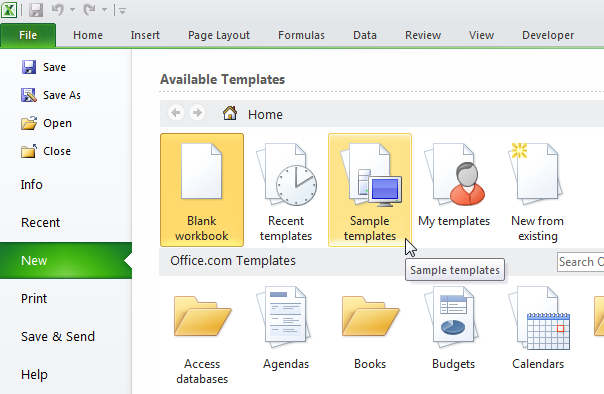
- Để chọn một template từ Office.com Templates, bấm chọn một mục. Ví dụ, click Calendars.
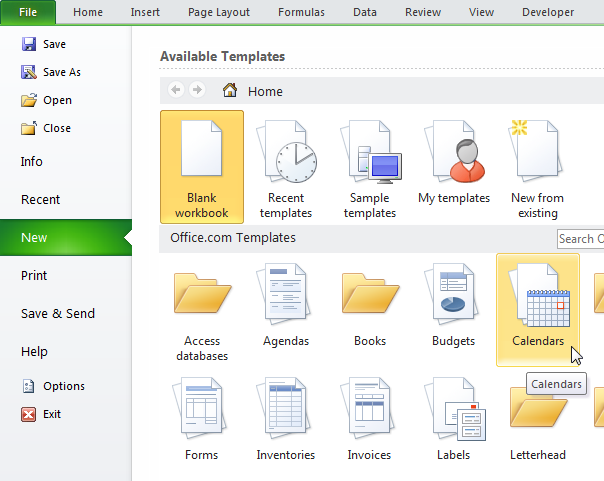
- Để download một template, chọn một template và sau đó click Download.
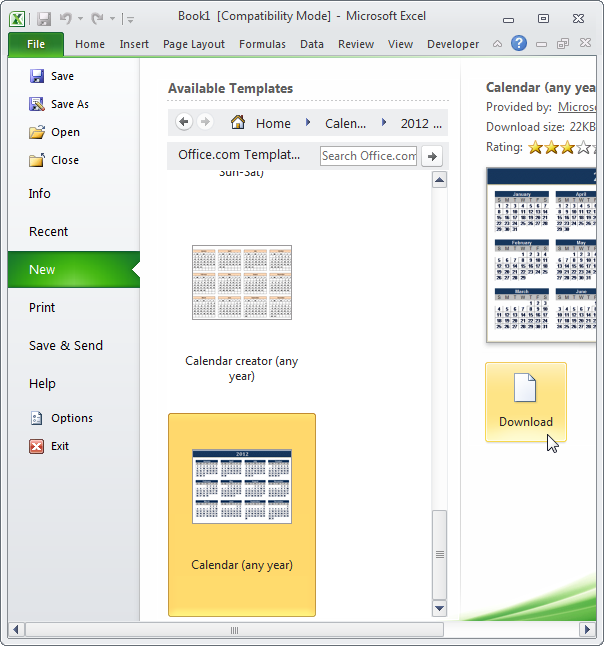
Excel sẽ tạo ra một workbook (UniversalCalendar1.xlsx) dựa trên template này. Excel cũng lưu trữ template (UniversalCalendar.xltx) trong thư mục Templates. Bạn có thể truy cập vào thư mục này bằng cách click vào My templates (xem hình ảnh đầu tiên). Đọc tiếp để biết thêm thông tin về thư mục Templates.
Tạo một Template
Nếu bạn tạo template riêng, bạn có thể lưu trữ nó an toàn trong thư mục Templates. Vì vậy, bạn có thể tạo các workbook mới dựa trên template này mà không cần lo lắng rằng bạn đang ghi đè lên các file gốc.
Để tạo một template, thực hiện các bước sau đây.
- Tạo một workbook.
- Trên tab File, nhấn vào nút Save As.
- Nhập tên file.
- Chọn Excel Template (*.xltx) từ danh sách các định dạng file có sẵn.

Excel sẽ tự động kích hoạt thư mục Templates. Chú ý: vị trí của thư mục Templates trên máy tính của bạn thường nằm ở đường dẫn:
C:Users<username>AppDataRoamingMicrosoftTemplates
- Click Save.
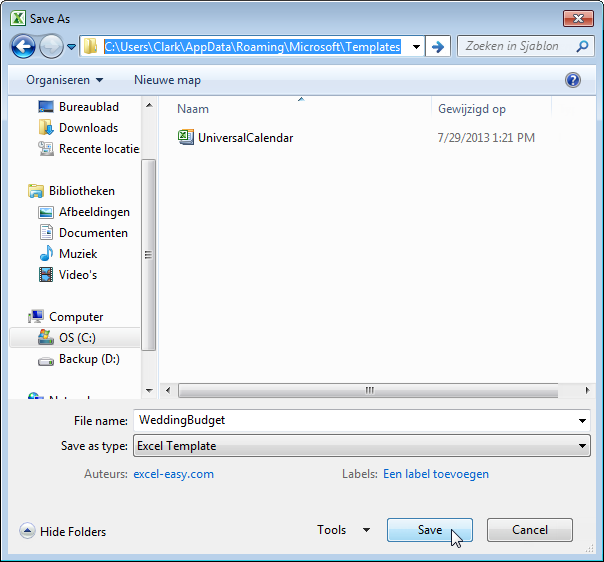
Để tạo ra một workbook dựa trên template này, thực hiện các bước sau đây.
- Trên tab File, click New.
- Click My Templates.
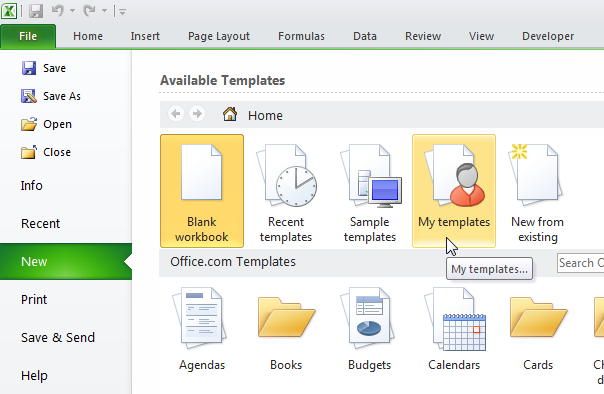
- Chọn WeddingBudget.
- Click OK

Excel sẽ tạo ra một workbook (WeddingBudget1.xlsx) dựa trên template này.
Lưu ý: để chỉnh sửa một template, trên tab File, nhấn vào nút Open để mở template. Chỉnh sửa file và lưu file đến vị trí ban đầu của nó.



